在日常办公中,我们经常会遇到需要将Word文档中的两页内容合并到一页上的情况,无论是为了节省纸张、优化版面布局还是满足特定的格式要求,掌握这项技能都显得尤为重要,本文将详细解析如何在Microsoft Word中实现这一目标,并提供实用的操作步骤及注意事项。
确保你的文档内容能够通过调整字体大小、段落间距或边距来适应单页显示,这通常是最直接且不影响内容完整性的方法。

1、更改字体和字号:选择需要调整的文字,通过“开始”选项卡中的字体和字号下拉菜单,适当减小字号或更换为更紧凑的字体样式。
2、调整段落间距:选中文本,右键点击选择“段落”,在弹出的对话框中调整“段前”和“段后”间距为较小的数值,或者直接在“开始”选项卡中快速调整行距。
3、修改页边距:转到“布局”或“页面布局”选项卡,点击“边距”,选择“自定义边距”,在打开的页面设置对话框中,适当减少上下左右的边距值,使内容更加集中。
利用分栏功能
如果上述方法不足以实现两页并一页的效果,可以尝试使用Word的分栏功能,将内容分为多列显示在同一页内。
1、选中需要分栏的内容(或整个文档)。
2、在“布局”或“页面布局”选项卡中,点击“分栏”,选择合适的栏数(如两栏)。
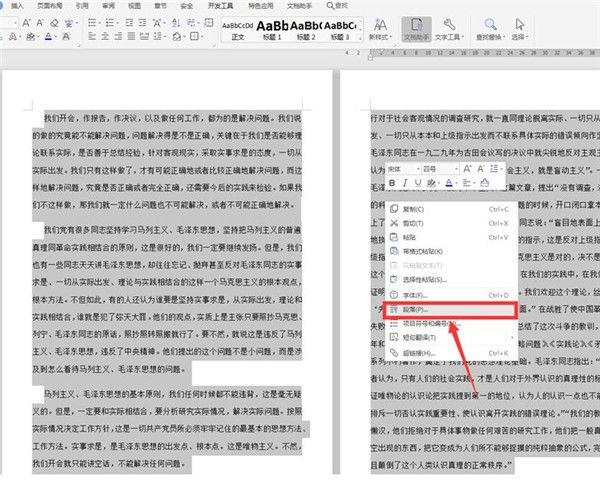
3、根据需要,可以进一步调整栏宽、栏间距离以及是否添加分隔线等,以达到最佳视觉效果。
高级技巧:使用文本框或表格
对于包含复杂布局或图表的文档,可以考虑使用文本框或表格来手动控制内容的排列方式。
文本框:插入文本框,并将需要展示的内容复制粘贴进去,然后拖动文本框边缘调整大小,放置在合适的位置。
表格:插入一个单格表格,将内容放入其中,再通过调整表格属性(如单元格边距、表格宽度)来优化布局。
打印预览与最终调整
完成上述步骤后,别忘了使用Word的“打印预览”功能检查最终效果,根据预览结果,可能需要回到文档中进行微调,直到所有内容都能在一页内完美呈现。
FAQs
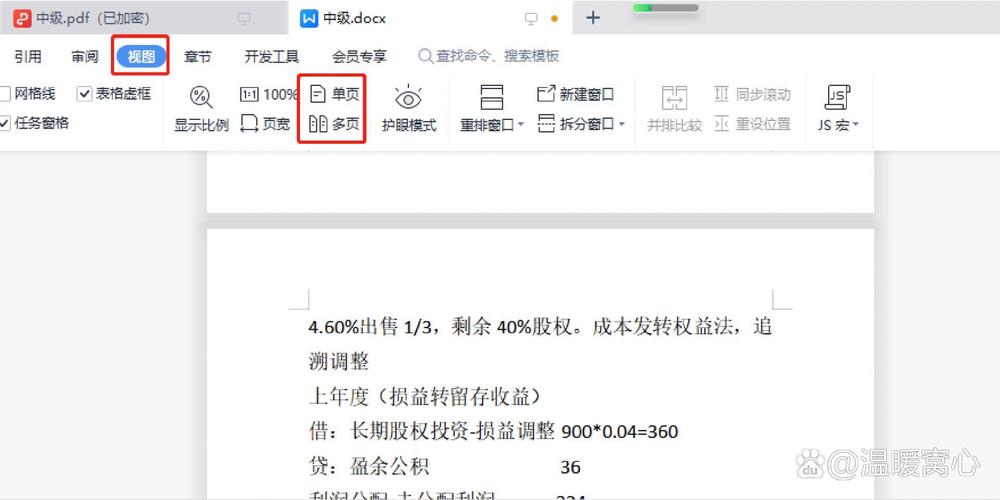
Q1: 如果内容实在太多,无法通过调整完全适应一页怎么办?
A1: 如果遇到这种情况,建议优先考虑内容的优先级,看是否有非必要信息可以删减,也可以尝试将部分内容移至文档附录或额外页面,保持主要页面的整洁与重点突出,在某些情况下,与客户或上级沟通,解释为何需要额外页面也是必要的。
Q2: 使用分栏功能后,如何保证文本在不同栏之间的流畅过渡?
A2: 在使用分栏时,可以通过插入适当的换行符或分节符来控制文本的流动,特别是在两栏内容之间,可以通过插入连续的分节符来实现自然的“跳栏”效果,使得阅读体验更为流畅,仔细校对每一栏的起始和结束位置,确保没有单词被不恰当地分割。
以上就是关于“word怎么将两页变成一页”的问题,朋友们可以点击主页了解更多内容,希望可以够帮助大家!
内容摘自:https://news.huochengrm.cn/cyzd/11368.html
